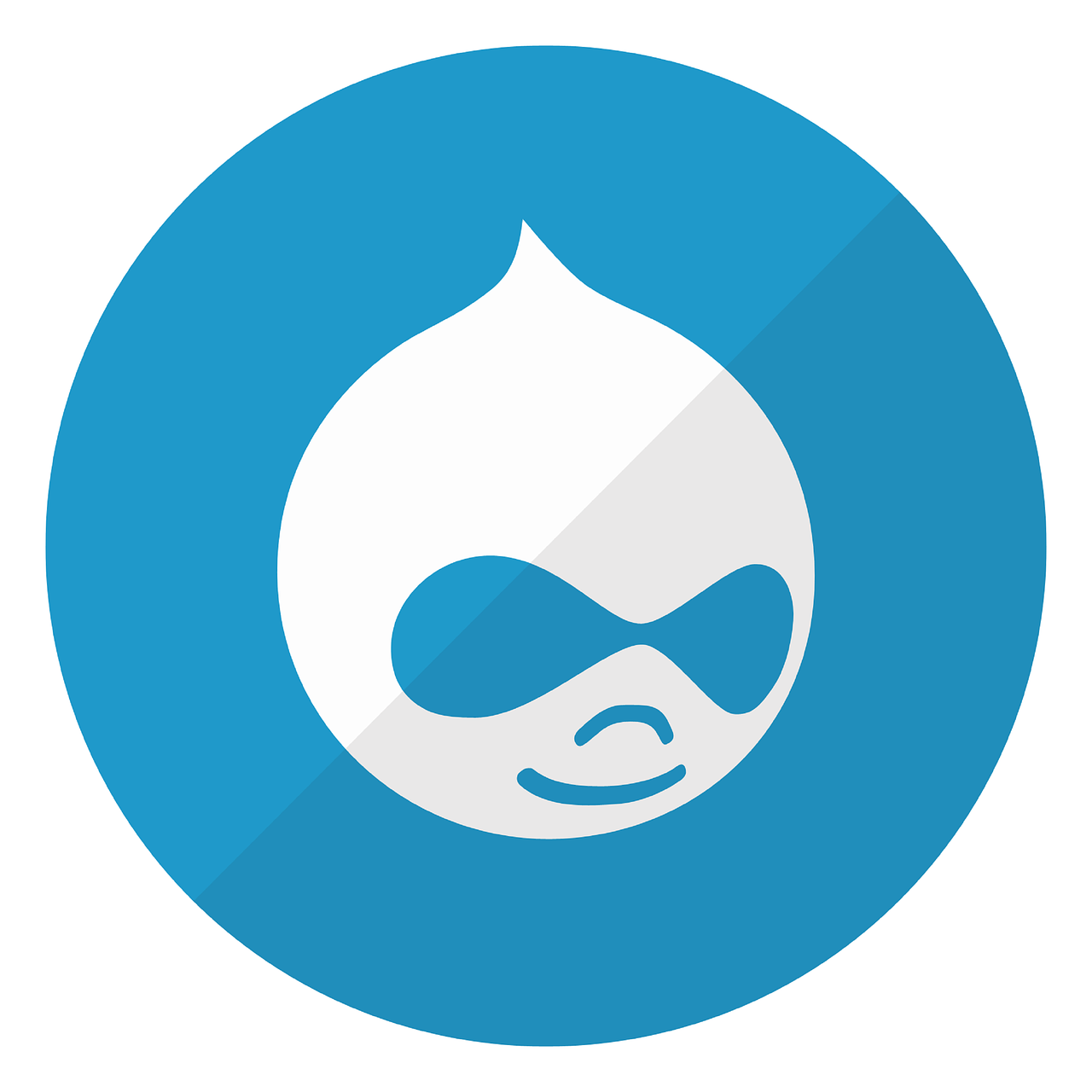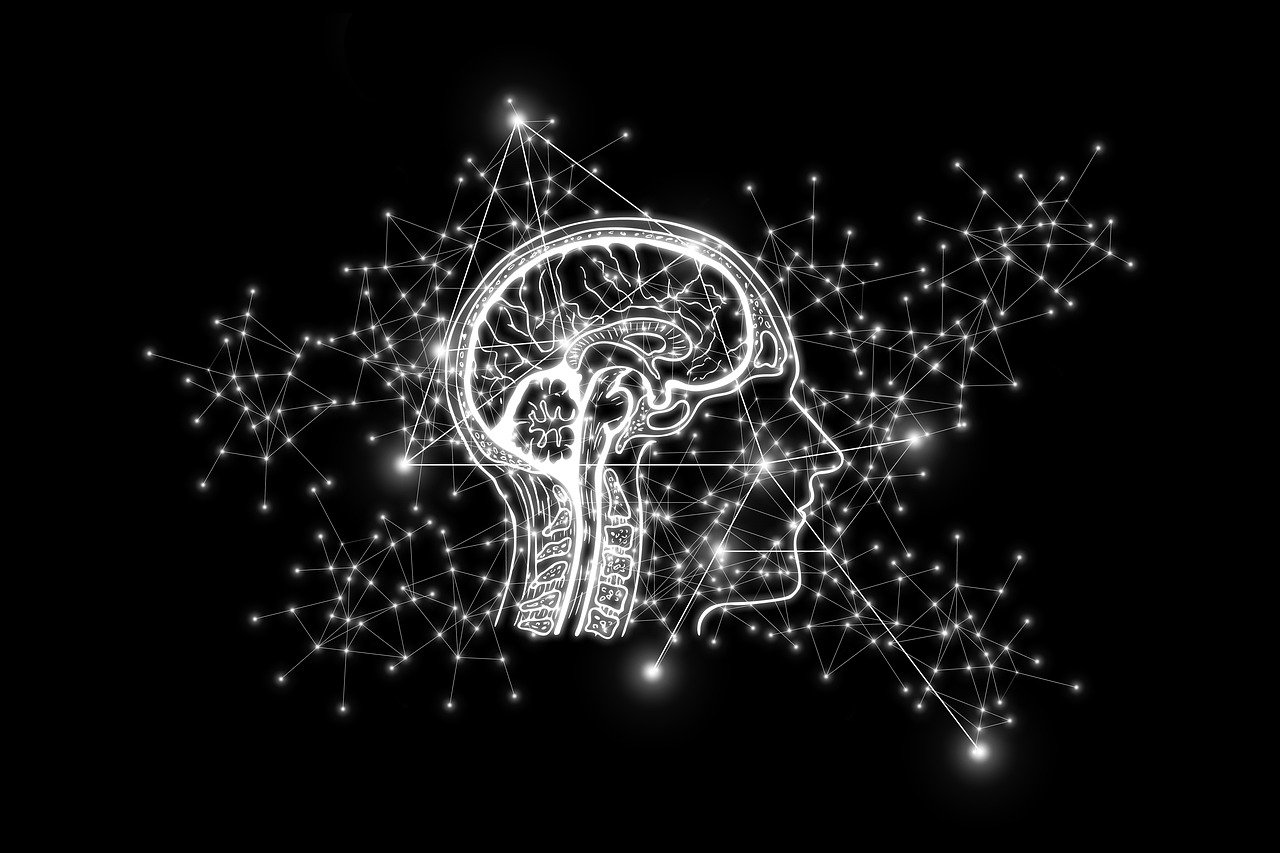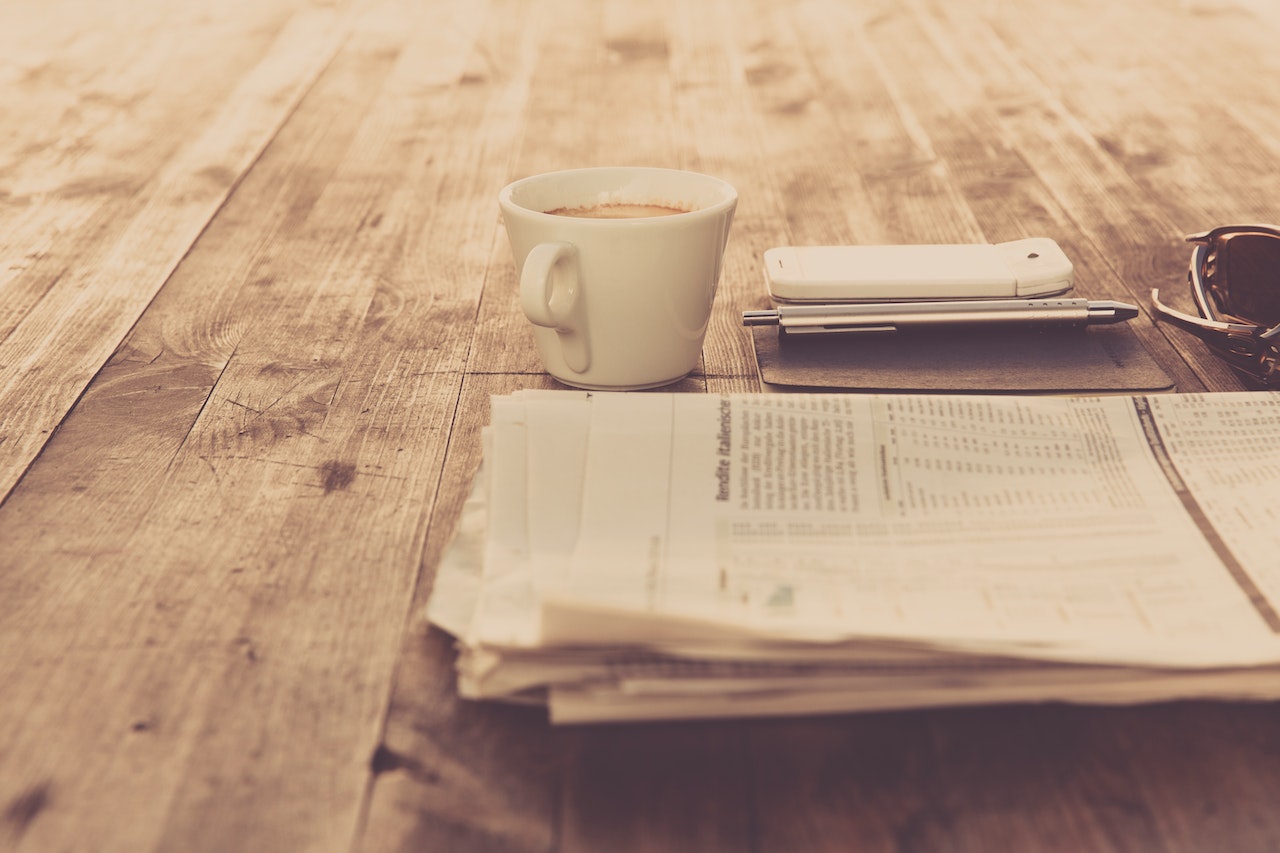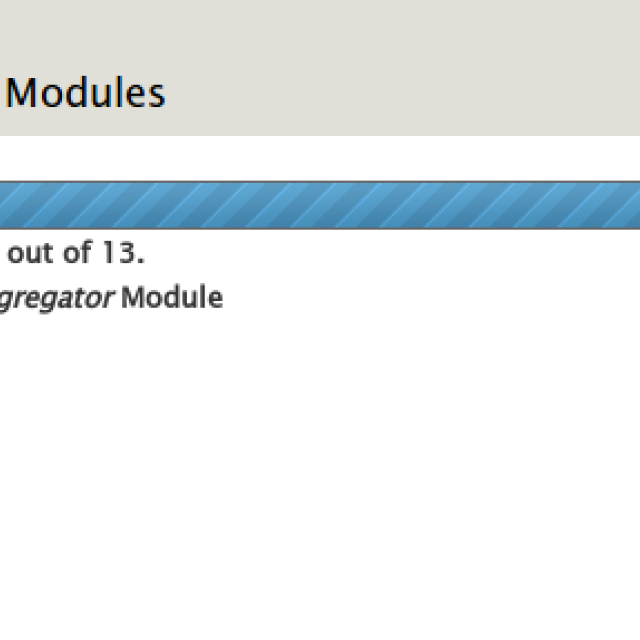Te recomendamos
Contenido relacionado
Aprende a integrar Tailwind CSS en tu proyecto de Drupal 9 de manera fácil y personaliza los estilos de forma sencilla. Sigue los pasos detallados y crea diseños de manera más rápida y eficiente con este framework de CSS altamente personalizable.
Cómo integrar Tailwind CSS en un proyecto de Drupal paso a paso
En este artículo te explicaré cómo puedes usar Tailwind CSS en un proyecto de Drupal paso a paso.
Antes de comenzar, asegúrate de tener instalado Drupal 9 en tu sistema. También necesitarás tener Node.js y npm instalados para poder usar Tailwind CSS.
Paso 1: Crear un tema personalizado de Drupal 9 Lo primero que debes hacer es crear un tema personalizado en Drupal. Para hacerlo, sigue estos pasos:
- Ve a la carpeta de temas de Drupal ubicada en "drupal/themes" y crea una nueva carpeta para tu tema personalizado. Por ejemplo, puedes llamarla "mytheme".
- Crea dos archivos dentro de la carpeta "mytheme": "mytheme.info.yml" y "mytheme.libraries.yml".
- En el archivo "mytheme.info.yml", añade la siguiente información:

- En el archivo "mytheme.libraries.yml", añade lo siguiente:

Paso 2: Instalar y configurar Tailwind CSS Una vez que tienes tu tema personalizado creado, necesitas instalar y configurar Tailwind CSS. Para hacerlo, sigue estos pasos:
- Abre la terminal y navega hasta la carpeta de tu tema personalizado. Ejecuta el siguiente comando para instalar Tailwind CSS:
npm install tailwindcss
- Crea un archivo llamado "tailwind.config.js" en la carpeta de tu tema personalizado y agrega lo siguiente:

Este archivo configura Tailwind CSS para que funcione con tu proyecto de Drupal 9. La propiedad "purge" especifica los archivos que Tailwind CSS debe analizar para eliminar estilos no utilizados. En este caso, analizará los archivos HTML y PHP de tu proyecto.
- Crea un archivo llamado "postcss.config.js" en la carpeta de tu tema personalizado y agrega lo siguiente:

Este archivo configura PostCSS para que pueda procesar Tailwind CSS.
- Crea un archivo llamado "style.css" en la carpeta de tu tema personalizado y agrega lo siguiente:

Este archivo importa los estilos de Tailwind CSS a tu proyecto de Drupal 9.
Paso 3: Compilar y agregar los estilos de Tailwind CSS a Drupal 9 Una vez que has instalado y configurado Tailwind CSS, necesitas compilar los estilos y agregarlos a tu proyecto de Drupal 9. Para hacerlo, sigue estos pasos:
- Abre la terminal y navega hasta la carpeta de tu tema personalizado. Ejecuta el siguiente comando para compilar los estilos de Tailwind CSS:
npx tailwindcss-cli@latest build css/style.css -o css/style.css
compilado de Tailwind CSS a tu tema personalizado y lo carga en Drupal.
Paso 4: Agregar el tema personalizado a Drupal 9 Ahora que has creado tu tema personalizado y has agregado los estilos de Tailwind CSS, necesitas agregar el tema a tu proyecto de Drupal 9. Para hacerlo, sigue estos pasos:
- Ve a la página de apariencia en tu proyecto de Drupal 9 y haz clic en el botón "Instalar un tema".
- Busca tu tema personalizado en la lista y haz clic en el botón "Instalar y establecer como predeterminado".
- Ahora tu tema personalizado está activado y los estilos de Tailwind CSS se aplican a tu proyecto de Drupal.
Paso 5: Personalizar los estilos de Tailwind CSS Tailwind CSS es altamente personalizable, lo que significa que puedes personalizar los estilos para que se adapten a tus necesidades. Para hacerlo, sigue estos pasos:
- Abre el archivo "tailwind.config.js" de tu tema personalizado y agrega los estilos que quieres personalizar. Por ejemplo, si quieres cambiar el color de fondo de las tarjetas, puedes agregar lo siguiente:

Ejecuta el siguiente comando
npx tailwindcss-cli@latest build css/style.css -o css/style.css
Actualiza tu proyecto de Drupal 9 para ver los nuevos estilos aplicados.
Conclusión Usar Tailwind CSS en un proyecto de Drupal 9 puede parecer complicado al principio, pero siguiendo los pasos descritos en este artículo, podrás integrar fácilmente Tailwind CSS en tu proyecto y personalizar los estilos según tus necesidades. Recuerda que Tailwind CSS es altamente personalizable, lo que significa que puedes adaptarlo a tus necesidades específicas. Espero que este artículo te haya sido útil y te haya ayudado a integrar Tailwind CSS en tu proyecto de Drupal 9.
Suscrebete a nuestro boletin
drupal
PHP
Actualización Eficaz: De Drupal 9.5 a 10.2
Inteligencia artificial
Últimas entradas
Actualización Eficaz: De Drupal 9.5 a 10.2
- Inicie sesión para enviar comentarios